IPhonen poistettujen / kadonneiden viestien palauttaminen vuonna 2019
"Poistin joitakin iPhoneni viestejä ja ymmärrän nyt, että tarvitsen joitakin niistä takaisin. Mitä teen?"
"Olen menettänyt kaikki iPhonen tiedot, mukaan lukien viestit. Kaikki ehdotukset niiden palauttamiseksi? "
Tallennettujen viestien menetys on melko yleinenongelma, jota iPhonen käyttäjät kohtaavat. Olitpa poistanut ne tarkoituksellisesti vapauttamaan tallennustilaa tai kadottaneet ne, kun sinun oli palautettava iPhone tehdasasetuksiin, saatat usein epätoivoisesti tarvita näitä arvokkaita viestejä. Ja tässä on joitakin vapaita ja helppoja tapoja ilmainen iPhone-viestien palautus.
- Tapa 1: Palauta poistetut iPhone-viestit Free iCloudin kautta
- Tapa 2: Palauta menetetyt iPhone-viestit ilmaisella iTunesilla
- Tapa 3: Käytä Tenorshare iPhone Data Recovery -ohjelmaa
Tapa 1: Palauta poistetut iPhone-viestit Free iCloudin kautta
Ensimmäinen kahdesta tavasta, jolla iPhone voidaan palauttaaviestit, jotka ovat hyvin yleisiä ja joihin ei liity ulkoisen ohjelmiston käyttöä, on iCloudin kautta. IPhone-viestien palauttaminen iCloudista on erittäin helppoa, mutta vain jos olet varmuuskopioinut puhelimen tiedot iCloudiin. Noudata alla olevia ohjeita saadaksesi viestisi takaisin iCloudista:
- 1. Kirjaudu iCloudiin.
- 2. Napsauta käyttäjänimeäsi ja valitse "iCloud Settings".
- 3. Valitse Lisäasetukset-välilehden Palauta tiedostot ja napsauta varmuuskopiotiedostoa, joka sisältää viestisi palauttaaksesi viestit iPhonellesi.

Huomautus: Jos palautettavaa tiedostoa ei ole, se tarkoittaa, että et ole koskaan varmuuskopioinut viestejäsi iCloudiin, ja sinun on viitattava seuraavaan menetelmään.
Tapa 2: Palauta menetetyt iPhone-viestit ilmaisella iTunesilla
Toinen tapa on käyttää iTunesia. Koska automaattinen synkronointitoiminto on aina, kun liität puhelimen tietokoneeseen (ellei ole poistanut tätä toimintoa), on paljon enemmän mahdollisuuksia palauttaa iPhonen viestit ilmaiseksi iTunesissa. Seuraavat vaiheet palauttavat viestisi helposti:
- 1. Kytke puhelin PC: hen tai Maciin, johon tavallisesti synkronoit sen.
- 2. Avaa iTunes ja valitse laite, kun se avautuu.
- 3. Napsauta nyt "Palauta varmuuskopio" -vaihtoehtoa ja odota, kunnes ohjelma palauttaa varmuuskopioidut tiedot takaisin puhelimeesi.
- 4. Siirry iPhonen viesteihin ja katso kaikki palautetut viestit.
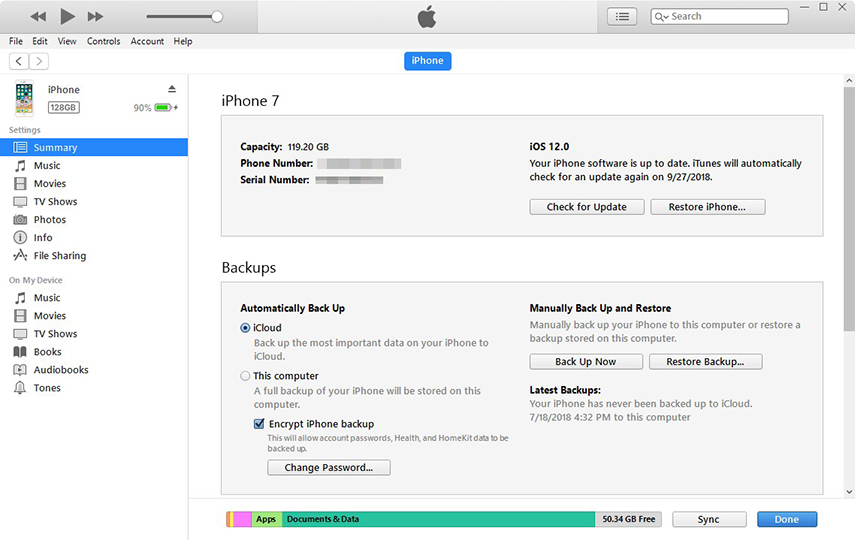
Kuitenkin, jos et ole vielä pystynytpalauttaa viestit, siirry osaan 2, jossa selitetään, miten vaihtoehtoista menetelmää, jota kutsutaan nimellä Tenorshare iPhone Data Recovery, voidaan käyttää ilmaiseksi poistettujen iPhone-viestien palauttamiseen.
Tapa 3: Käytä iPhone Data Recovery -ohjelmaa
Tenorshare iPhone Data Recovery on ohjelmaon yhteensopiva sekä Windows- että Mac-tietokoneiden kanssa, ja se on erikoistunut kadonneiden tietojen palauttamiseen iPhonesta, mukaan lukien tekstiviestit, sekä valokuvat, videot, muistiinpanot, yhteystiedot ja niin edelleen.
Kun olet ladannut iPhonen Data Recovery -palvelun ilmaisen kokeiluversion ja se on käyttövalmis, palauta viestit alla olevien ohjeiden mukaisesti.
- 1. Ensin on valittava palautustila. Liitä puhelin tietokoneeseen USB-kaapelilla ja valitse "Palauta tiedot iOS-laitteesta" -vaihtoehto ja valitse sitten "Aloita skannaus". Ohjelma etsii nyt kadonneita viestejä.
- 2. Kun skannaus on valmis, ohjelma luo luettelon kaikista löydetyistä tiedoista. Voit etsiä tarvitsemasi viestit läpi tämän kautta. Poistetut viestit näkyvät punaisena.
- 3.Voit nyt palauttaa nämä viestit puhelimeesi tai tietokoneellesi.
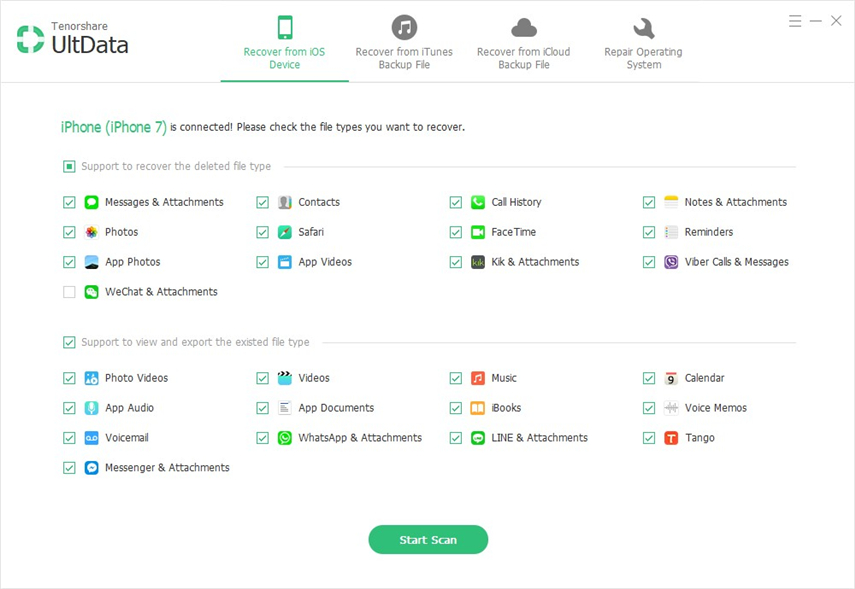
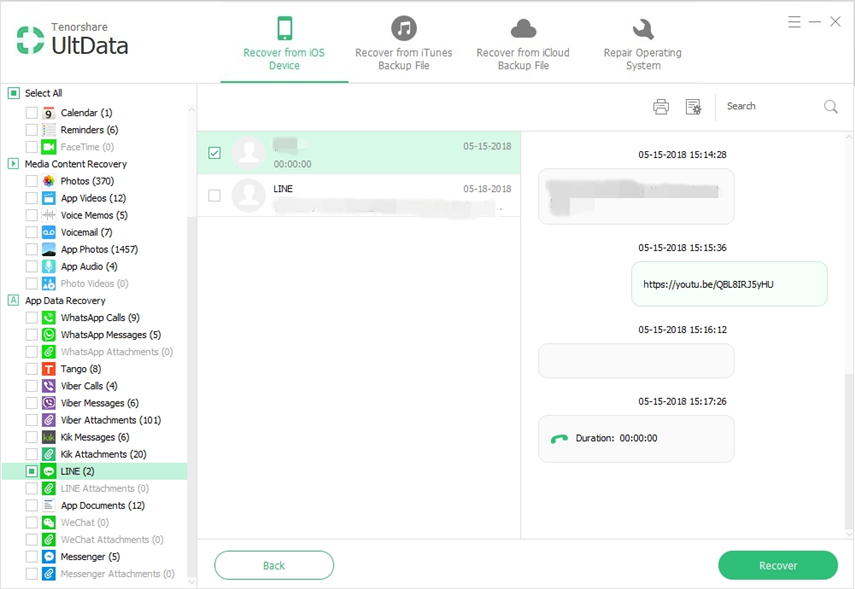
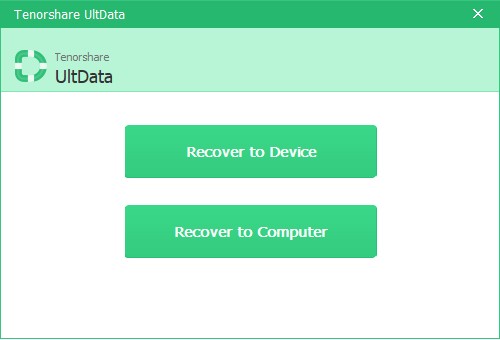
Alarivi
Tässä artikkelissa selitetään kolme yksinkertaista tapaa, joillamenetetyt iPhone-viestit voidaan palauttaa. Kaksi on tavallisia tapoja, joissa on mukana iTunes ja iCloud, ja kolmas on uusi vaihtoehto. Jaa tämä viesti ystävillesi, jos olet löytänyt sen käytön.









